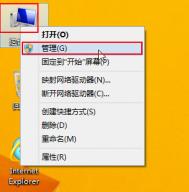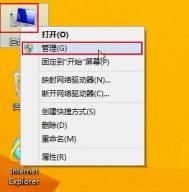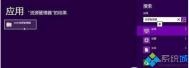如何在Win8系统打开磁盘管理器
第一种打开方式:
1、首先右键点击这台电脑,然后选择管理(G)选项,如下图所示:

2、在弹出的窗口中依次点击存储磁盘管理,即可打开磁盘管理器,如下图所示:

第二种打开方式:
1、在桌面按下Win键+X键组合键,然后选择磁盘管理(K)即可进入,如下图所示:

第三种打开方式:
1、先在桌面按下Win键+X键组合键,接着点击运行选项,如下图所示:

2、然后在运行对话框输入diskmgmt.msc,按下回车键确认,如下图所示:

只有使用过磁盘管理器的用户,才会明白磁盘管理器的诸多用处。
清理Win8系统可靠性历史记录的方案
1、先在桌面按下Win键+X键组合键,然后选择运行选项,如下图所示:

2、进入控制面板后,点击系统和安全,如下图所示:

3、在系统和安全界面,选择操作中心选项,如下图所示:

4、点击维护的下拉菜单,按下查看可靠性历史纪录,如下图所示:

5、选取可靠性监视程序界面下方查看所以问题报告,如下图所示:

6、点击清除所有问题报告选项,接着在弹出的警示框中选择全部清除即可,如下图所示:

操作完成以上步骤后,用户就能清除掉可靠性历史记录。
如何给Win8系统调整屏幕分辨率
1、将鼠标移至屏幕右上方,在弹出的应用项选择菜单中点击设置项,如下图所示:
(m.tulaoshi.com)
2、然后在弹出的应用菜单界面中,选择更多电脑设置,如下图所示:

3、在电脑设置选项中,点击电脑和设备,如下图所示:

4、打开电脑和设备选项后,点击显示就会在旁边弹出自定义显示器,图老师小编当前的分辨率1024×768,用户可以根据需求拖动下方横条进行调整屏幕分辨率,如下图所示:

用户升级到Win8系统后,刚开始肯定不太适应,因为Win8系统在界面操作做出较大修改,使用户不懂如何操作这很正常,多熟悉后就会发现各项功能Tulaoshi.Com还是相当简单。希望图老师小编给大家分享的如何在Win8系统进行调整屏幕分辨率。
win8系统怎样自定义电源按钮
1、先在桌面按下win键+x键组合键,点击运行选项,如下图所示:

2、进入控制面板后,将查看方式选为大图标,然后找到电源选项,如下图所示:

3、在电源选项页面左上角点击选择电源按钮的功能选项,如下图所示:

4、根据需求选择更改的电源按钮设置,然后按下保存修改按键,如下图所示:

怎样设置win8系统的鼠标双击速度呢
先将鼠标移到屏幕右下角,出现超级按钮菜单,点击搜索图标进入搜索,如图所示:
(本文来源于图老师网站,更多请访问https://m.tulaoshi.com/windowsxitong/)
点击设置,然后在搜索框中输入鼠标两字,如图所示:


在列表中选择鼠标进入,如图所示:

在鼠标属性界面中我们找到鼠标键这个选项卡,接着找到双击速度,我们就可以设置鼠标速度了,设置完成后点击确定即可,如图所示:

通过上述方法,我们就能在win8中设置鼠标双击速度了。
将win8系统设置为诊断启动的方法
1、按组合键(win键+R)打开运行窗口,接着输入msconfig,回车确认,如下图所示:

2、打开系统配置窗口后,点击常规选项卡,然后单击选择诊断启动,点击确定按钮,如下图所示:

3、此时会弹出一个窗口,提示需要重启更改才能生效,我们点击重新启动按钮即可,如下图所示:

Win8.1升级Win8.1 Update简易图文教程

图1 微软Win8.1 Update RTM版已遭泄露
Win8.1升级Win8.1 Update流程:
(本文来源于图老师网站,更多请访问https://m.tulaoshi.com/windowsxitong/)1.安装配置Windows8.1-KB2919442.msu的Windows升级包;

图2 安装Windows8.1-KB2919442.msu

图3
2.安装配置Windows8.1-KB2919355.msu的Windows升级包;

图4 安装Windows8.1-KB2919355.msu

图5
3.安装完成后,重启电脑等待系统自行进行文件配置。

图6 重启电脑完成系统配置
4.成功从Win8.1企业版升级到Win8.1 2014 Update RTM版本(版本代号为:Windows 8.1 Update 6.3.9600.16610)

图7 从Win8.1企业版升级到Win8.1 2014 Update RTM版
值得注意的是在将系统升级到Windows 8.1 Update RTM版本后,系统内置的IE 11浏览器也相应的升级为11.0.3版本。

图8 内置IE 11浏览器也一并升级
纵观整个升级过程看来,此次Windows 8.1 2014 Update的升级更新办法非常简单,采用与微软补丁修复相类似的升级办法,用户无需做过多的设置,只需要在线更新或下载离线安装包直接安装都可以顺利完成。